Excel'de tarih/ay/yıl ve tarih aralığına göre nasıl Countif yapılır?
Örneğin, doğum günleriyle birlikte üyelik listemiz var ve şimdi bu üyeler için doğum günü kartları hazırlamaya hazırlanıyoruz. Doğum günü kartlarını hazırlamadan önce, belirli bir ay/yıl/tarihte kaç doğum günü olduğunu saymamız gerekiyor. Burada size Excel'de formüllerle tarih/ay/yıl ve tarih aralığına göre Countif yapmak için aşağıdaki yöntemleri göstereceğim:
- Excel'de belirli ay/yıl için Countif formülleri
- Excel'de belirli yıl veya tarih aralığına göre Countif
Excel'de belirli ay/yıl ve tarih aralığına göre Countif formülleri
Bu bölümde, Excel'de belirli bir ay, yıl veya tarih aralığına göre doğum günlerini saymak için bazı formüller tanıtacağım.
Belirli bir aya göre Countif
Diyelim ki 8. ayda olan doğum günlerini sayacaksınız, aşağıdaki formülü boş bir hücreye girebilir ve ardından Enter tuşuna basabilirsiniz.
=TOPLA.ÇARPIM(1*(AY(C3:C16)=G2))
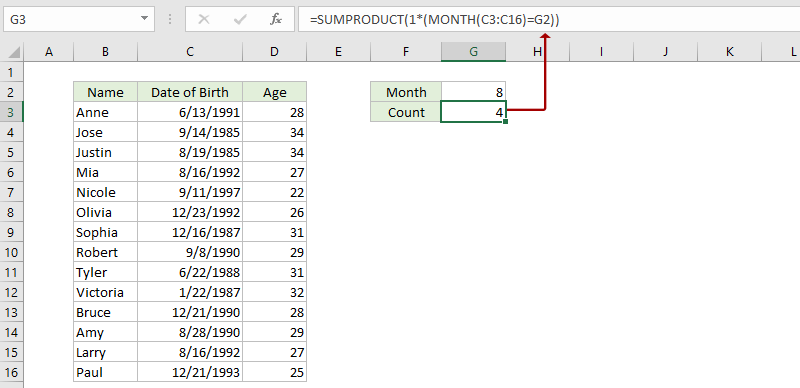
Notlar:
Yukarıdaki formülde, C3:C16 doğum günü sütunudur ve G2 belirli ay numarasını içeren hücredir.
Ayrıca =TOPLA(EĞER(AY(B2:B15)=8;1)) (Ctrl + Shift + Enter tuşlarına basın) dizisi formülünü de uygulayarak belirli bir aya göre doğum günlerini sayabilirsiniz.
Belirli bir yıla göre Countif
Eğer belirli bir yıla göre doğum günlerini saymanız gerekiyorsa, örneğin 1988, ihtiyacınıza göre aşağıdaki formüllerden birini kullanabilirsiniz.
Not: İkinci formül bir dizi formülüdür. Lütfen formülleri girdikten sonra Ctrl + Shift + Enter tuşlarına birlikte basmayı unutmayın.
Belirli bir tarihe göre Countif
Eğer belirli bir tarihe göre (örneğin 1992-8-16) saymak istiyorsanız, lütfen aşağıdaki formülü uygulayın ve Enter tuşuna basın.
=EĞERSAY(B2:B15;"1992-8-16")
Belirli bir tarih aralığına göre Countif
Eğer belirli bir tarihten (örneğin 1990-1-1) daha sonra/öncesi olanları saymak istiyorsanız, aşağıdaki formülleri uygulayabilirsiniz:
Belirli iki tarih arasında (örneğin 1988-1-1 ile 1998-1-1 arasında) saymak için lütfen aşağıdaki formülü uygulayın:
=ÇOKEĞERSAY(B2:B15,">"&"1988-1-1",B2:B15,"<"&"1998-1-1")
Excel'de Mali yıl, yarı yıl, hafta numarası veya haftanın gününe göre kolayca sayma
Kutools for Excel tarafından sağlanan PivotTable Özel Zaman Gruplama özelliği, belirli bir tarih sütununa dayalı olarak mali yıl, yarı yıl, hafta numarası veya haftanın gününü hesaplamak için yardımcı bir sütun ekleyebilir ve size hesaplanan sonuçlara dayalı olarak yeni bir Pivot Tablo içinde kolayca sayma, toplama veya ortalamayı sağlar.
Kutools for Excel - Excel'i 300'den fazla temel araçla güçlendirin. Sürekli ücretsiz AI özelliklerinden yararlanın! Hemen Edinin
Excel'de belirli bir tarih, yıl veya tarih aralığına göre Countif
Eğer Kutools for Excel yüklüyse, belirli bir tarih, yıl veya tarih aralığına göre tekrar sayısını kolayca saymak için Seç Belirli Hücreler özelliğini uygulayabilirsiniz.
1. Sayacağınız doğum günü sütununu seçin ve tıklayın Kutools > Seç > Seç Belirli Hücreler. Ekran görüntüsüne bakın:

2. Açılan Seç Belirli Hücreler iletişim kutusunda, yukarıdaki ekran görüntüsünde gösterildiği gibi lütfen şu adımları izleyin:
(1) Seçim türü bölümünde, ihtiyacınıza göre bir seçenek işaretleyin. Bizim durumumuzda Hücre seçeneğini işaretliyoruz;
(2) Tür belirtin bölümünde, Büyük veya eşit ilk açılır listeden seçin ve ardından belirtilen tarih aralığının ilk tarihini sağ kutuya yazın; sonra Küçük veya eşit ikinci açılır listeden seçin ve belirtilen tarih aralığının son tarihini sağ kutuya yazın ve ardından Ve seçeneğini işaretleyin;
(3) Tıklayın Tamam düğmesine basın.

3. Şimdi bir iletişim kutusu açılır ve aşağıda ekran görüntüsünde gösterildiği gibi kaç satırın seçildiğini gösterir. Lütfen TAMAM düğmesine tıklayarak bu iletişim kutusunu kapatın.

Notlar:
(1) Belirli bir yıla göre tekrar sayısını saymak için, sadece bu yılın ilk tarihinden son tarihine kadar olan tarih aralığını belirtin, örneğin 1/1/1990 ile 12/31/1990.
arasında. (2) Belirli bir tarihe göre tekrar sayısını saymak için, örneğin 14/9/1985, sadece Seç Belirli Hücreler iletişim kutusundaki ayarları aşağıdaki ekran görüntüsünde gösterildiği gibi belirtin:

Demo: Excel'de tarih, haftanın günü, ay, yıl veya tarih aralığına göre Countif
İlgili makaleler:
En İyi Ofis Verimlilik Araçları
Kutools for Excel ile Excel becerilerinizi güçlendirin ve benzersiz bir verimlilik deneyimi yaşayın. Kutools for Excel, üretkenliği artırmak ve zamandan tasarruf etmek için300'den fazla Gelişmiş Özellik sunuyor. İhtiyacınız olan özelliği almak için buraya tıklayın...
Office Tab, Ofis uygulamalarına sekmeli arayüz kazandırır ve işinizi çok daha kolaylaştırır.
- Word, Excel, PowerPoint'te sekmeli düzenleme ve okuma işlevini etkinleştirin.
- Yeni pencereler yerine aynı pencerede yeni sekmelerde birden fazla belge açıp oluşturun.
- Verimliliğinizi %50 artırır ve her gün yüzlerce mouse tıklaması azaltır!
Tüm Kutools eklentileri. Tek kurulum
Kutools for Office paketi, Excel, Word, Outlook & PowerPoint için eklentileri ve Office Tab Pro'yu bir araya getirir; Office uygulamalarında çalışan ekipler için ideal bir çözümdür.
- Hepsi bir arada paket — Excel, Word, Outlook & PowerPoint eklentileri + Office Tab Pro
- Tek kurulum, tek lisans — dakikalar içinde kurulun (MSI hazır)
- Birlikte daha verimli — Ofis uygulamalarında hızlı üretkenlik
- 30 günlük tam özellikli deneme — kayıt yok, kredi kartı yok
- En iyi değer — tek tek eklenti almak yerine tasarruf edin